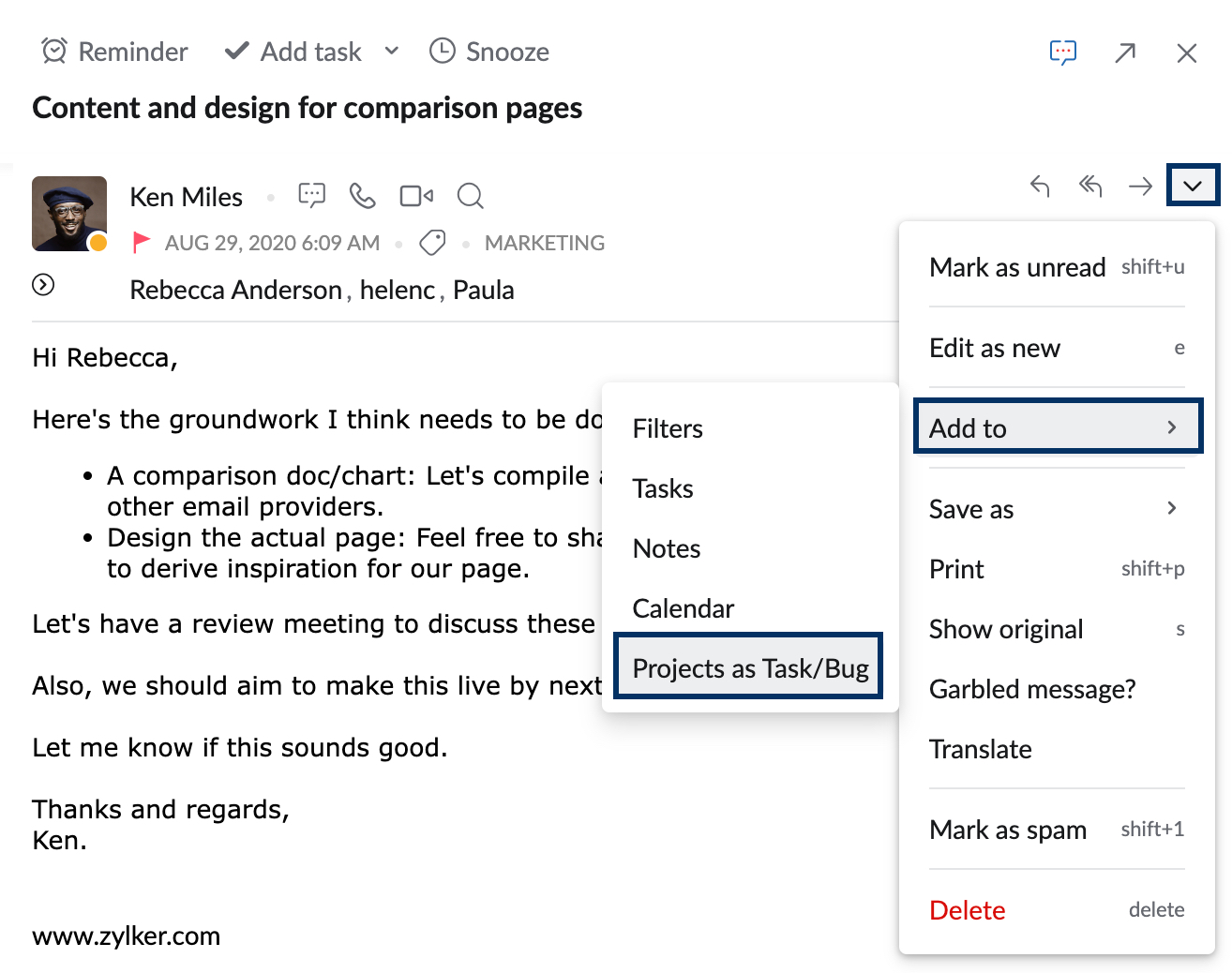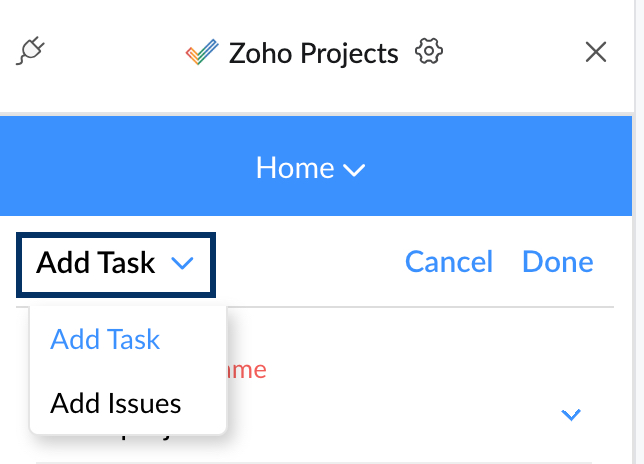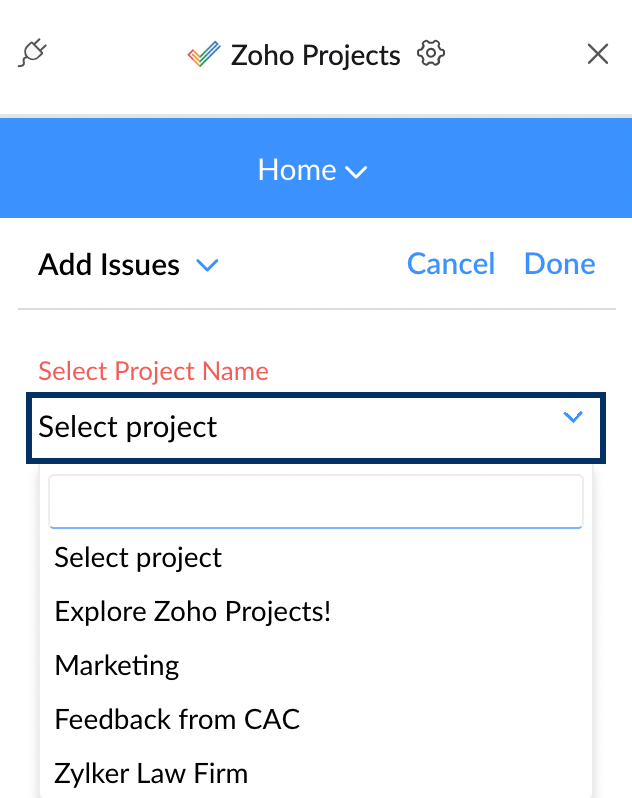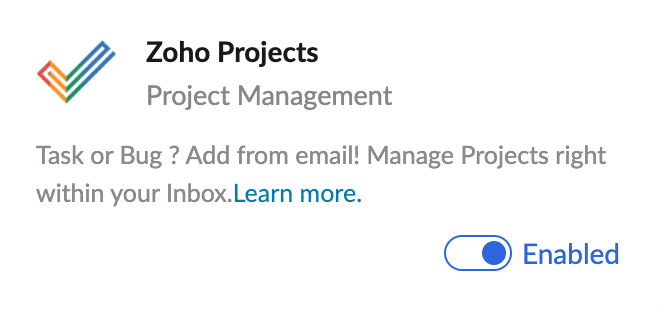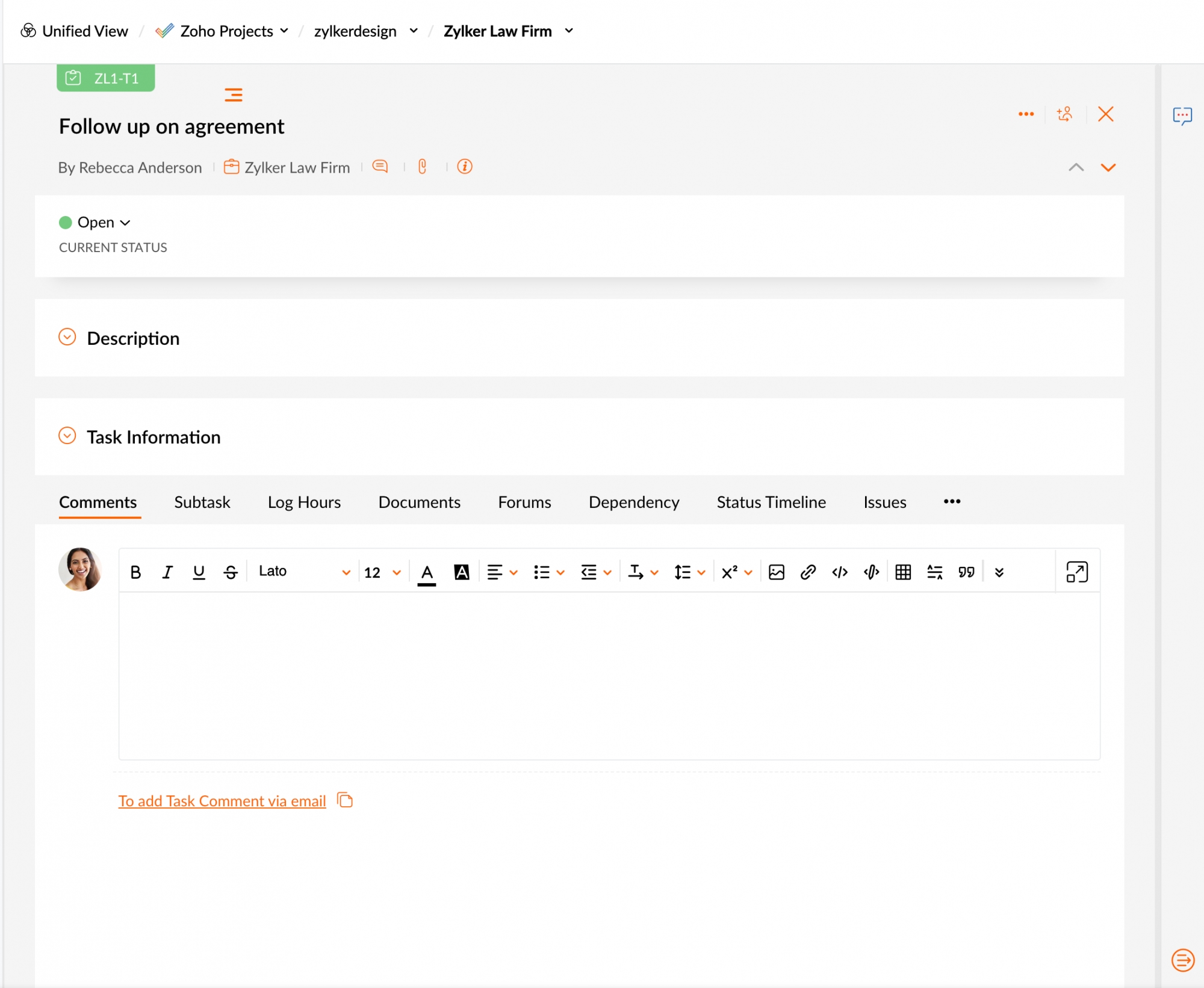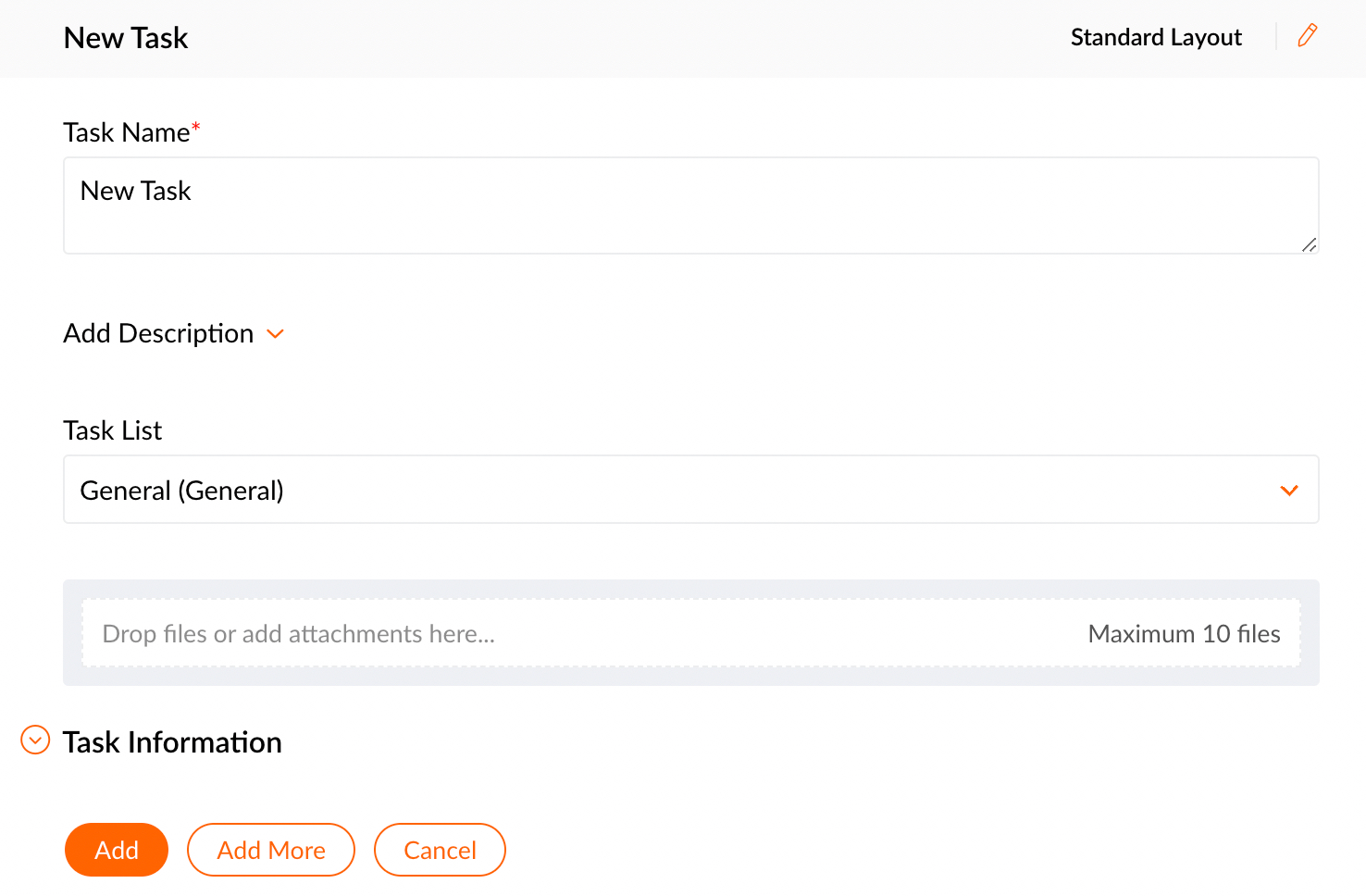การผสานการทำงานร่วมกับ Zoho Projects
หากคุณใช้ Zoho Projects เพื่อจัดการโครงการของคุณ ใน Zoho Mail คุณจะสามารถดูงานทั้งหมดของคุณในพอร์ทัลต่างๆ ภายใต้พอร์ทัลที่เกี่ยวข้องได้ การผสานการทำงานนี้ยังช่วยให้คุณเชื่อมโยงอีเมลที่คุณได้รับเข้ากับงานโครงการโดยตรงหรือสร้างเป็นบักของโครงการสำหรับการติดตามได้อีกด้วย แอปงานภายใน Zoho Mail ให้คุณได้เห็นภาพรวมของงานส่วนบุคคลและงานโครงการของคุณภายใต้ส่วนมุมมองแบบรวม ซึ่งช่วยให้คุณสามารถจัดลำดับความสำคัญและวางแผนได้ดียิ่งขึ้น
คุณยังสามารถสร้าง อัปเดต หรือลบงานออกจากเมนู Zoho Projects ได้จากแอปงานในกล่องจดหมายของคุณด้วย
เพิ่มอีเมลเป็นงาน/บักของ Zoho Projects
คุณสามารถเพิ่มอีเมลไปยังโครงการเป็นงาน/บักของ Zoho Projects ได้โดยตรง เมื่อคุณเชื่อมโยงอีเมลกับ Zoho Projects การผสานการทำงาน Zoho Projects จะเปิดใช้งานโดยอัตโนมัติ และยังสามารถเปิดใช้งานได้จากการตั้งค่าการผสานการทำงานโดยตรงอีกด้วย
ขั้นตอนในการเพิ่มงานลงในพอร์ทัลโครงการ
- เปิดอีเมลที่คุณต้องการเพิ่มเป็นโครงการ
- จากเมนูแบบเลื่อนลง More Actions (การดำเนินการเพิ่มเติม) ให้เลือก Add To (เพิ่มไปยัง) และเลือก Projects as Task/Bug (Projects เป็นงาน/บัก)
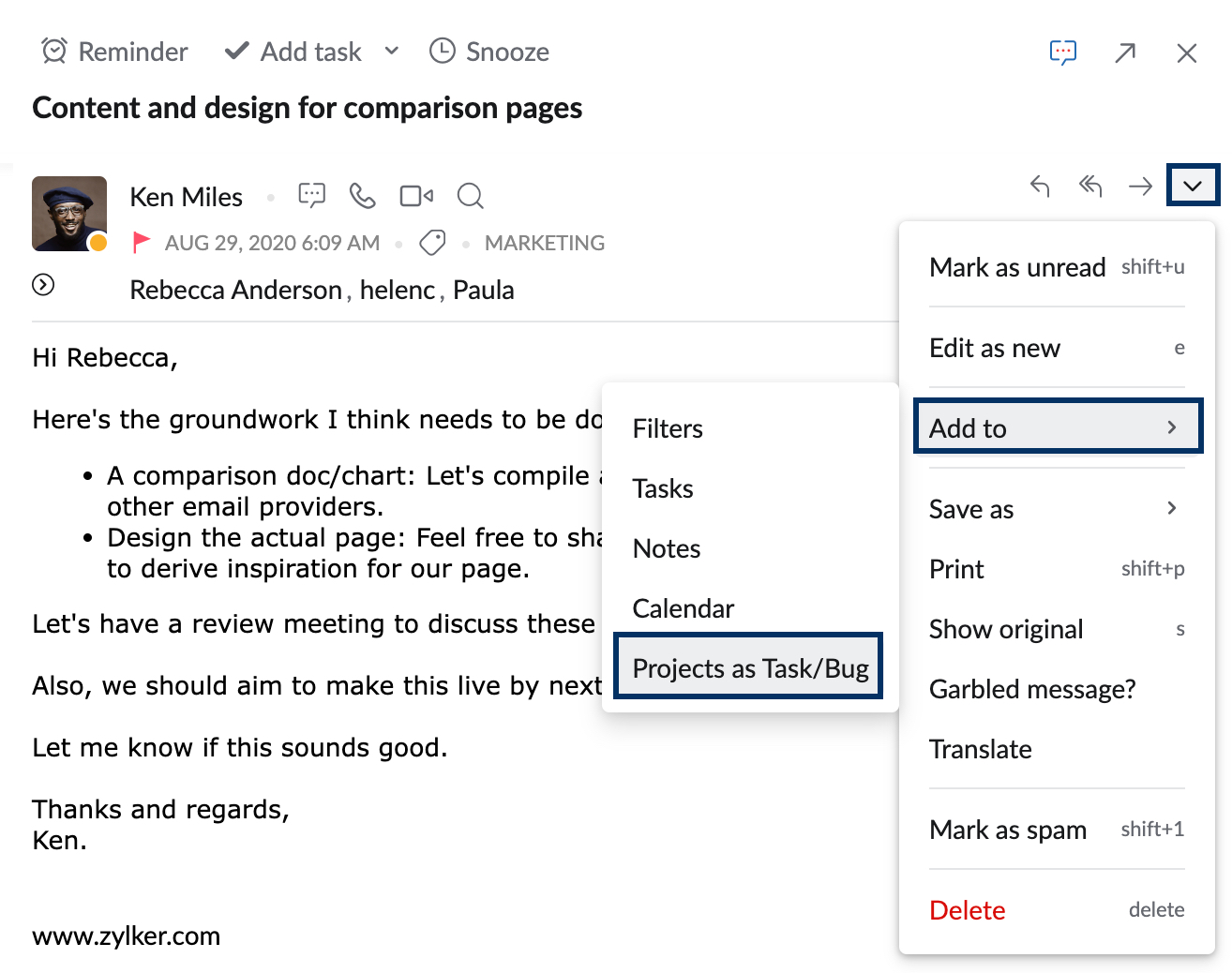
- เลือก Add Task (เพิ่มงาน) หรือ Issue (ปัญหา) จากเมนูแบบเลื่อนลง
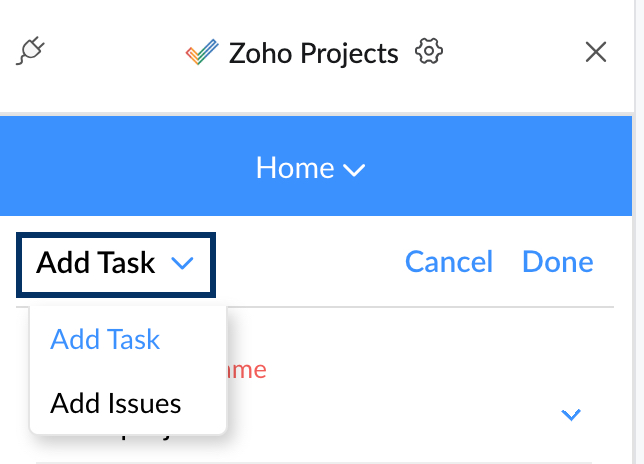
- เลือก Project (โครงการ) จากตัวเลือกที่แสดงรายการ และแก้ไขการกำหนดลักษณะอื่นๆ ตามต้องการ
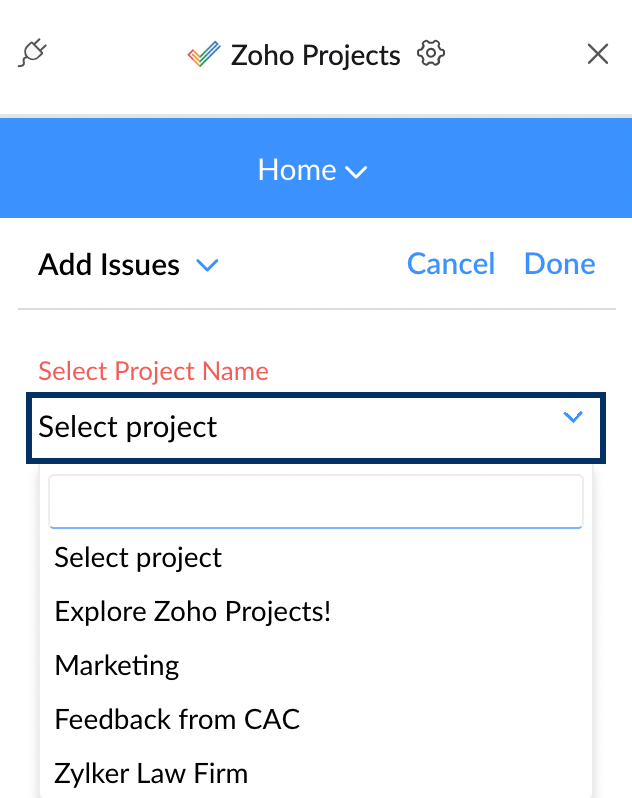
- ชื่อเรื่องของอีเมลจะถูกเพิ่มเป็นชื่องาน/บัก และเนื้อหาอีเมลจะถูกเพิ่มเป็นคำอธิบาย
- ตามค่าเริ่มต้น เอกสารแนบที่เป็นส่วนหนึ่งของอีเมลต้นฉบับจะถูกเพิ่มเข้าไปด้วย คุณสามารถลบเอกสารแนบที่ไม่จำเป็นออกได้
- คลิก Done (เสร็จสิ้น)
คุณยังสามารถเพิ่มอีเมลจากบัญชี POP/ IMAP ใดๆ ของคุณให้เป็นงาน/บักของ Projects ได้ หากต้องการเข้าถึงกล่องจดหมายของบัญชี POP/ IMAP ให้คลิกที่ Account switcher (ตัวสลับบัญชี) ที่ด้านล่างของหน้าต่างด้านซ้าย เลือกบัญชีผู้ใช้ที่คุณต้องการเข้าถึงและเพิ่มอีเมลเป็นงาน/บักของ Projects
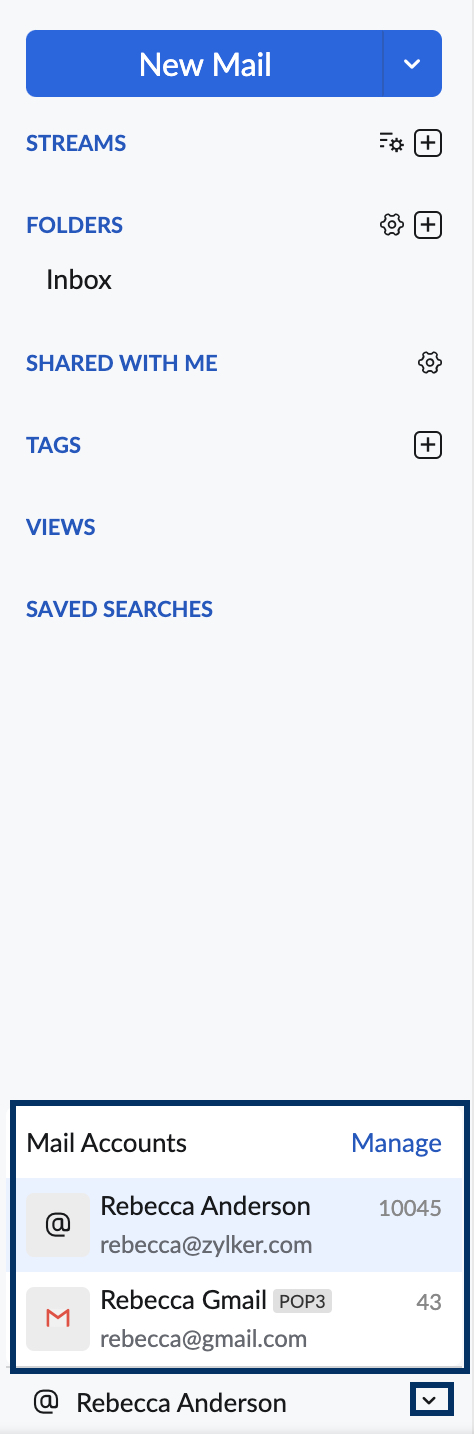
คุณสามารถดูงานที่คุณเพิ่มจากอีเมลหรือเพิ่มโดยตรงในโครงการได้จากแอปงาน ภายใต้ส่วน Zoho Projects ของมุมมองแบบรวม

หมายเหตุ:
ตามค่าเริ่มต้นแล้ว เมนู Zoho Projects จะปิดใช้งานในการตั้งค่าการผสานการทำงาน คุณจะยังคงสามารถเพิ่มอีเมลเป็นงานในพอร์ทัล Zoho Project และการดำเนินการเช่นนี้จะเปิดใช้งาน Zoho Projects โดยอัตโนมัติ เมื่อปิดใช้งาน Zoho Projects ด้วยตัวเอง ตัวเลือกเพิ่มไปยัง Projects เป็นงาน/บัก จะใช้ไม่ได้อีกต่อไป
เปิดใช้งานการผสานการทำงานร่วมกับ Zoho Projects:
เมื่อคุณเพิ่มอีเมลไปยังงานโครงการหรือเปิดใช้งานการผสานการทำงานร่วมกับ Zoho Projects พอร์ทัลเริ่มต้นที่เลือกไว้ใน Zoho Projects จะถูกเชื่อมโยงกับ Zoho Mail คุณสามารถเลือกพอร์ทัลเริ่มต้นใดๆ ก็ได้จากการตั้งค่าการผสานการทำงานกับ Projects
- เข้าสู่ระบบ Zoho Mail
- ไปที่ Settings (การตั้งค่า)
- ไปที่ Integrations (การผสานการทำงาน)
- 'เปิด' ปุ่มสลับที่อยู่ถัดจาก Zoho Projects
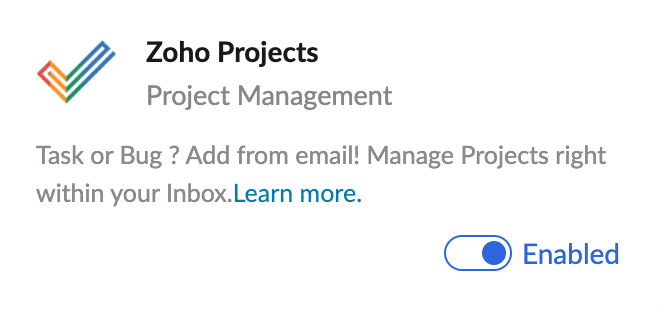
- ในการเปิดใช้งานการผสานการทำงานกับ Projects คุณสามารถเลือกพอร์ทัลเริ่มต้นของคุณได้จากเมนูแบบเลื่อนลง portal name (ชื่อพอร์ทัล) ในตัวเลือก Zoho Projects
- เมื่อใดก็ตามที่คุณเพิ่มอีเมลไปยังงานของ Zoho Projects อีเมลดังกล่าวจะถูกเพิ่มลงในพอร์ทัลที่เลือกไว้
หมายเหตุ:
ในกรณีที่คุณเปลี่ยนพอร์ทัลจากการตั้งค่าการผสานการทำงาน งานก่อนหน้านี้ทั้งหมดที่เชื่อมโยงกับพอร์ทัลก่อนหน้านี้จะไม่สามารถมองเห็นได้ในอีเมลหรือในรายการเมล จะสามารถดูงานเหล่านั้นได้ก็ต่อเมื่อพอร์ทัลนั้นถูกเลือกเป็นพอร์ทัลเริ่มต้นเท่านั้น
ดู/เข้าถึงงานของ Zoho Project จากแอปพลิเคชันงาน:
- เข้าสู่ระบบ Zoho Mail
- คลิกไอคอน Tasks (งาน) ในแถบแอปด้านซ้ายหรือคลิกที่นี่เพื่อเปิดแอปงานในแท็บใหม่
- ในแอปพลิเคชันงานให้ค้นหาส่วน Unified View (มุมมองแบบรวม) จากเมนูด้านซ้าย

- พอร์ทัลโครงการที่คุณเป็นส่วนหนึ่งจะแสดงรายการอยู่ที่นั่น
- คลิกที่ Projects (โครงการ) จากแถบด้านบนเพื่อดูมุมมองแบบแยกส่วน

- เลือกพอร์ทัลใดๆ เพื่อดูงานที่เชื่อมโยงภายใต้ Portal (พอร์ทัล)

- คุณสามารถกรองงานเพิ่มเติมตามโครงการแต่ละโครงการจากตัวเลือก Projects (โครงการ) ได้อีกด้วย

- คลิกตัวเลือก Projects (โครงการ) เพื่อเลือกโครงการที่ต้องการ
- งานภายใต้โครงการนั้นจะแสดงรายการบนหน้าจอ
- เลือกงานใดงานหนึ่งเพื่อดูรายละเอียดของงานในภาพตัวอย่าง
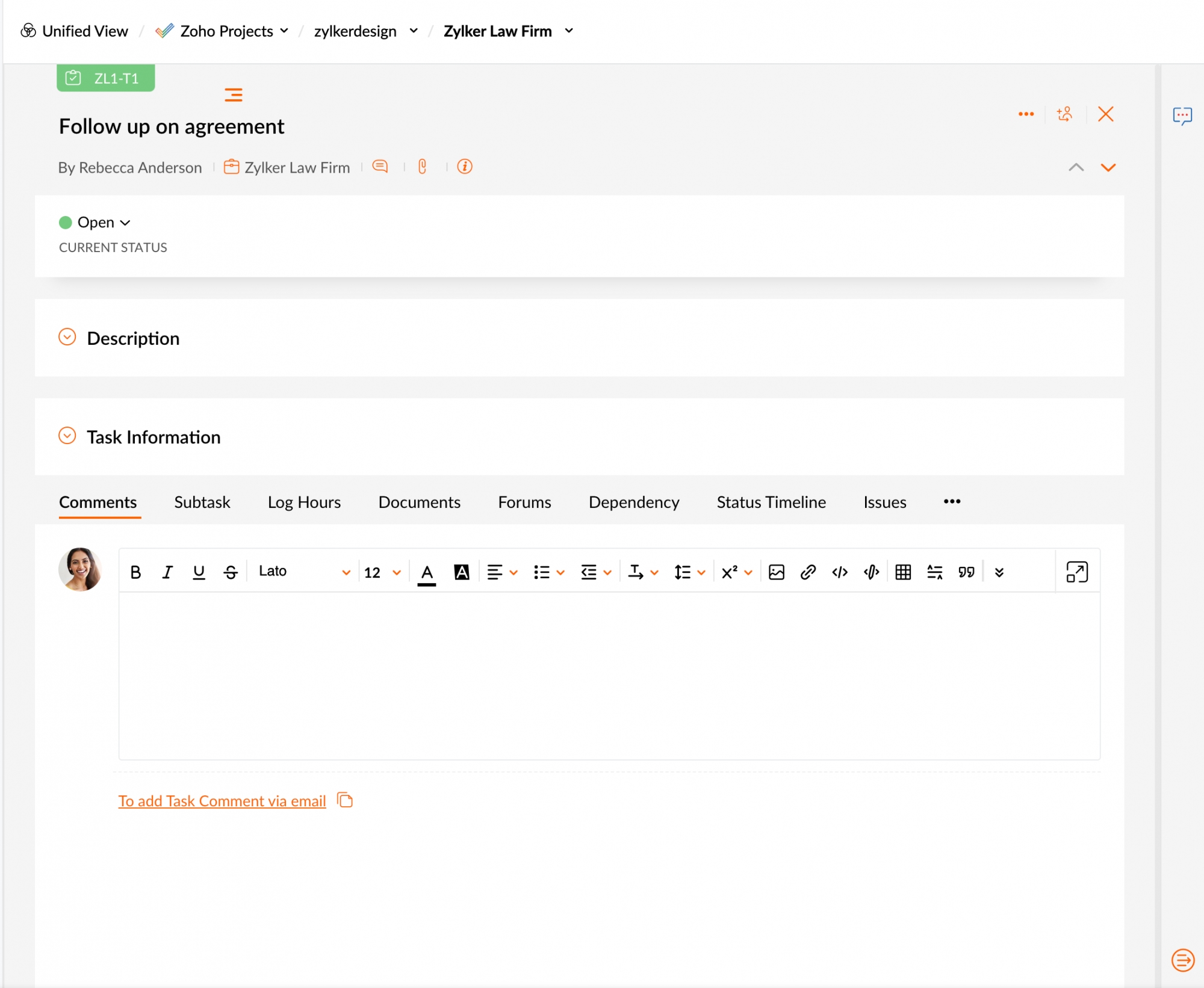
- หากคุณทำการเปลี่ยนแปลงใดๆ กับงานหรือสถานะงาน การเปลี่ยนแปลงนั้นจะได้รับการอัปเดตใน Zoho Projects โดยตรง
เพิ่มงานใน Zoho Projects:
คุณยังสามารถสร้างงานโดยตรงภายใต้โครงการใดๆ ที่สร้างไว้แล้วใน Zoho Projects
- เข้าสู่ระบบ Zoho Mail
- คลิกไอคอน Tasks (งาน) ในแถบแอปด้านซ้ายหรือคลิกที่นี่เพื่อเปิดแอปงานในแท็บใหม่
- ในแอปพลิเคชันงานให้ค้นหาส่วน Unified View (มุมมองแบบรวม) จากเมนูด้านซ้าย

- พอร์ทัลโครงการที่คุณเป็นส่วนหนึ่งจะแสดงรายการอยู่ที่นั่น
- คลิกที่ Projects (โครงการ) จากแถบด้านบนเพื่อดูมุมมองแบบแยกส่วน

- เลือกพอร์ทัลใดๆ เพื่อดูงานที่เชื่อมโยงภายใต้ Portal (พอร์ทัล)

- คุณสามารถกรองงานเพิ่มเติมตามโครงการแต่ละโครงการจากตัวเลือก Projects (โครงการ) ได้อีกด้วย

- คลิกตัวเลือก Projects (โครงการ) เพื่อเลือกโครงการที่ต้องการ
- คลิกปุ่ม Add Task (เพิ่มงาน) บนแถบเมนูด้านบน

- ใส่ชื่องานและเลือกรายการงานจากตัวเลือกที่แสดงรายการ
- ระบุรายละเอียดที่เกี่ยวข้องสำหรับงานที่จะเพิ่ม
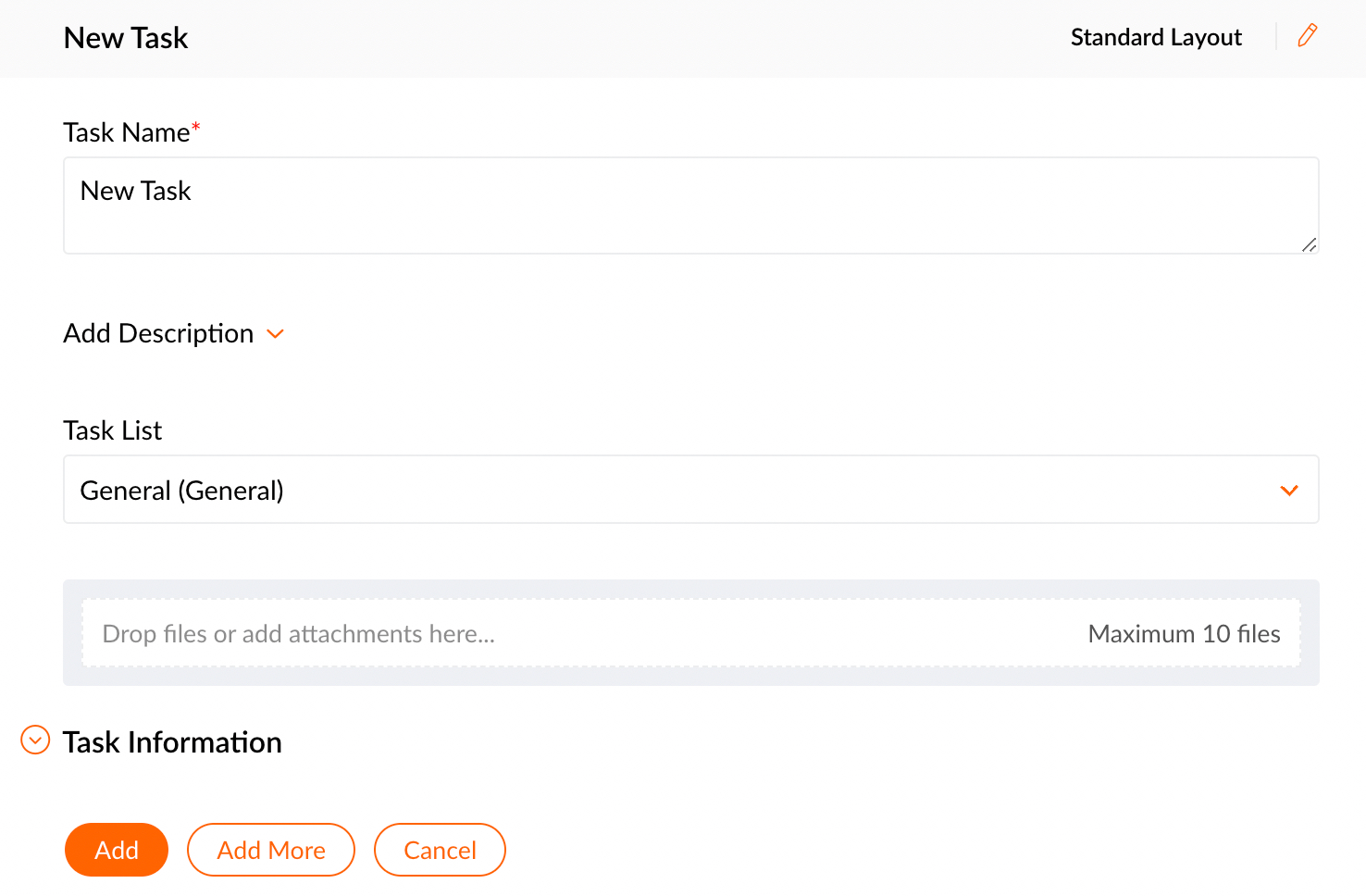
- คลิก Add (เพิ่ม) เพื่อสร้างงานภายใต้โครงการที่เลือก
คุณอาจแก้ไข/ตั้งค่าการกำหนดลักษณะสำหรับงานที่เกี่ยวข้องหรือไม่ก็ได้ ขึ้นอยู่กับการกำหนดลักษณะของผู้ใช้สำหรับพอร์ทัลนั้น
หมายเหตุ:
- งานภายใต้ Zoho Projects จะมีเฉพาะในเมนูนี้เท่านั้นและจะไม่แสดงรายการภายใต้มุมมองอื่นๆ
- หากคุณไม่ได้เป็นส่วนหนึ่งของพอร์ทัลโครงการ เมนู Zoho Projects จะไม่ปรากฏขึ้นในบานหน้าต่างเมนูด้านซ้าย
การแก้ไขปัญหา
ไม่มีพอร์ทัลโครงการ
หากคุณเป็นผู้ใช้ที่ลงทะเบียนใหม่ซึ่งไม่ได้เป็นส่วนหนึ่งของ Zoho Projects และพยายามเพิ่มอีเมลเป็นงาน/บัก คุณจะได้รับการแจ้งเตือนว่าไม่มีพอร์ทัลโครงการที่เชื่อมโยงกับบัญชีของคุณ
ขั้นตอนในการเพิ่มพอร์ทัล
- คลิกลิงก์ Zoho Projects ที่ให้ไว้ในข้อความแสดงข้อผิดพลาดที่ปรากฏขึ้น
- ในหน้าพอร์ทัลโครงการที่เปิดขึ้น ให้ป้อนชื่อพอร์ทัลที่ต้องการ
- คลิก Create Your Portal (สร้างพอร์ทัลของคุณ) เพื่อเพิ่มพอร์ทัล
- ไปยังอินเทอร์เฟซ Zoho Mail และเพิ่มอีเมลเป็นงาน/บักของโครงการ
อีเมลที่เกี่ยวข้องจะถูกเพิ่มเป็นงาน/บักในพอร์ทัลที่สร้างใหม่
พอร์ทัลเริ่มต้น
หากคุณเลือกพอร์ทัลเริ่มต้นใน Zoho Projects ไว้แล้ว หรือหากคุณเป็นส่วนหนึ่งของพอร์ทัล Zoho Project เพียงพอร์ทัลเดียว พอร์ทัลดังกล่าวจะถูกตั้งค่าเป็นพอร์ทัลเริ่มต้นในการผสานการทำงานกับ Zoho Projects อีเมลที่เลือกจะถูกเพิ่มเป็นงาน/บักในพอร์ทัลนั้น
ในกรณีที่คุณเป็นส่วนหนึ่งของพอร์ทัล Zoho Projects หลายพอร์ทัล คุณจะได้รับแจ้งให้เลือกหนึ่งในพอร์ทัลเป็นพอร์ทัลเริ่มต้นของคุณ
ขั้นตอนในการตั้งค่าพอร์ทัลเริ่มต้น
- คลิกลิงก์การตั้งค่าที่มีไว้ให้ในข้อความแสดงข้อผิดพลาดที่ปรากฏขึ้น
- 'เปิด' ปุ่มสลับที่อยู่ถัดจาก Zoho Projects
- คลิกเมนูแบบเลื่อนลงที่อยู่ถัดจากตัวเลือก portal name (ชื่อพอร์ทัล)
- เลือกพอร์ทัลโครงการพอร์ทัลใดพอร์ทัลหนึ่งของคุณเป็นพอร์ทัลเริ่มต้น
- ไปยังอินเทอร์เฟซ Zoho Mail และเพิ่มอีเมลเป็นงาน/บักของโครงการ
อีเมลจะถูกเพิ่มเป็นงาน/บักในพอร์ทัลที่เลือก